windows10怎么打开键盘 Win10自带键盘在哪里设置
更新时间:2024-10-08 17:45:21作者:yang
Windows10自带了一个虚拟键盘,方便用户在没有物理键盘的情况下输入文字,要打开这个虚拟键盘,只需要点击任务栏右下角的语言选择器图标,然后选择显示触摸键盘即可。用户还可以在设置中对虚拟键盘进行个性化的设置,如更改键盘布局、大小和透明度等。通过这些简单的操作,用户可以更加方便地使用Windows10自带的虚拟键盘进行文字输入。

方法一
1、右键点击任务栏空白处,然后在打开的菜单项中。选择显示触摸键盘按钮;
2、勾选 显示触摸键盘按钮后,在右下角。会显示小键盘图标,使用的时候,只需要点击即可,如果不使用屏幕键盘,可以取消勾选 显示触摸键盘按钮;
方法二
1、点击左下角的开始菜单,在打开的菜单项中。依次找到并展开Windows 轻松使用,然后点击屏幕键盘;
以上就是windows10怎么打开键盘的全部内容,还有不清楚的用户就可以参考一下小编的步骤进行操作,希望能够对大家有所帮助。
windows10怎么打开键盘 Win10自带键盘在哪里设置相关教程
-
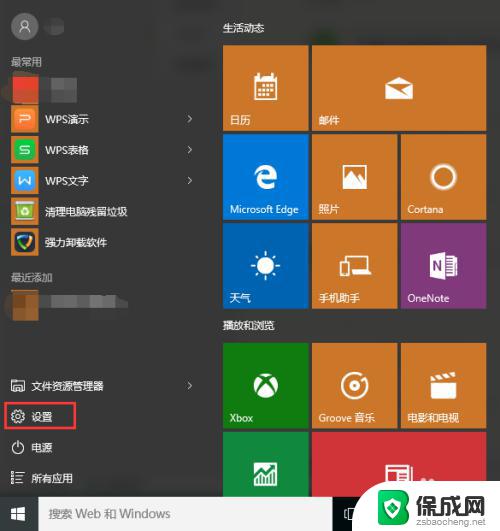 win10自带软键盘在哪 Win10系统打开虚拟软键盘的方法
win10自带软键盘在哪 Win10系统打开虚拟软键盘的方法2023-10-21
-
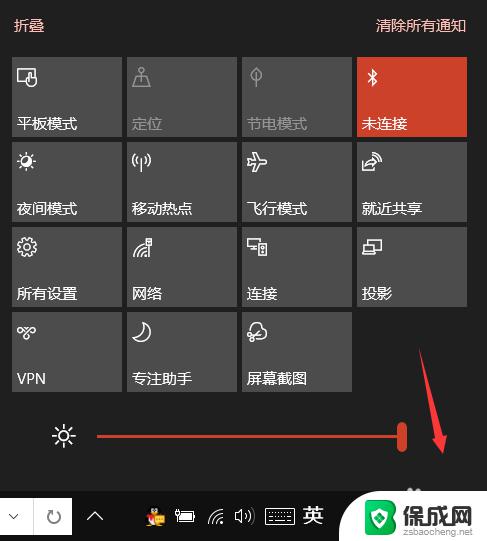 win10高级键盘设置在哪里 Win10高级键盘设置快捷键
win10高级键盘设置在哪里 Win10高级键盘设置快捷键2023-09-14
-
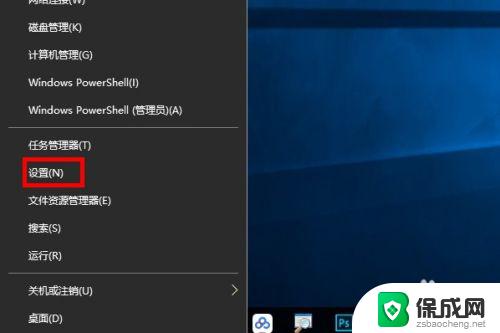 win键盘在哪里设置 在win10系统中如何设置键盘
win键盘在哪里设置 在win10系统中如何设置键盘2023-09-25
-
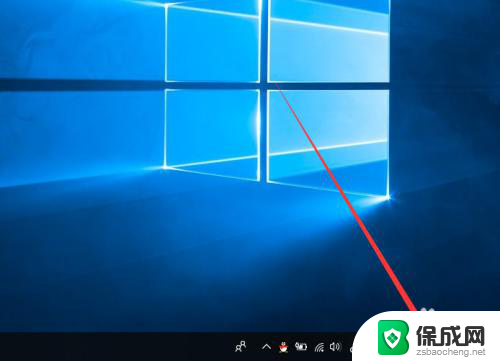 win10内置键盘 win10自带的键盘如何打开
win10内置键盘 win10自带的键盘如何打开2024-04-08
-
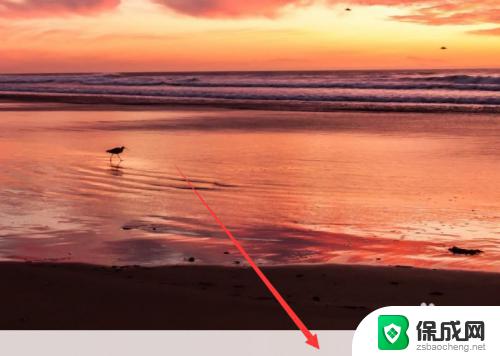 windows10怎么打开软键盘 win10系统打开软键盘的快捷键
windows10怎么打开软键盘 win10系统打开软键盘的快捷键2023-10-04
-
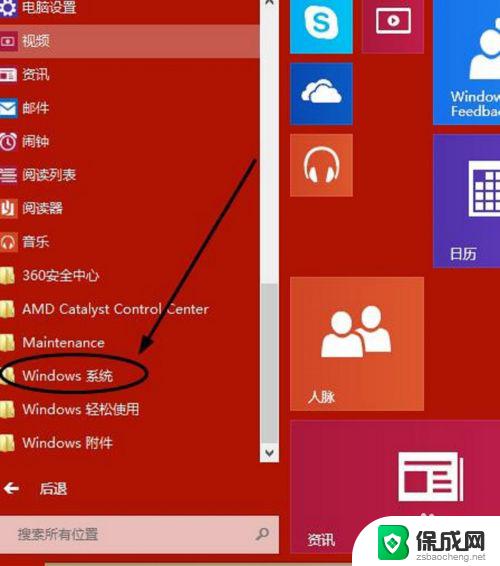 windows10自带杀毒软件在哪里 win10自带杀毒软件打开方法
windows10自带杀毒软件在哪里 win10自带杀毒软件打开方法2023-09-25
- win10电脑怎样禁用自带键盘 笔记本自带键盘禁用方法
- 电脑怎么用键盘打开设置 win10的快捷键打开windows设置界面
- win10笔记本屏蔽键盘 如何在win10中禁用笔记本电脑自带键盘
- win10怎么打开屏幕键盘功能 win10如何在桌面上打开屏幕键盘
- win10删除输入法语言 windows 10 系统删除输入法的步骤
- 任务管理器 黑屏 Win10任务管理器结束任务后黑屏解决方法
- 磁盘加锁怎么解除 Windows10系统磁盘加密解密设置方法
- 如何调电脑屏幕亮度win10 电脑屏幕亮度调整步骤
- 电脑中软键盘怎么打开 win10系统如何打开软键盘
- 怎么设置windows不自动更新 怎样可以让win10系统不自动更新
win10系统教程推荐
- 1 磁盘加锁怎么解除 Windows10系统磁盘加密解密设置方法
- 2 扬声器在哪打开 Windows10怎么检测扬声器问题
- 3 windows10u盘启动设置 win10电脑设置U盘启动方法
- 4 游戏系统老电脑兼容性 win10老游戏兼容性设置方法
- 5 怎么通过ip地址访问共享文件夹 win10共享文件夹访问速度慢怎么办
- 6 win10自带杀毒软件如何打开 win10自带杀毒软件如何使用
- 7 闹钟怎么设置音乐铃声 win10电脑更换闹钟铃声方法
- 8 window10屏幕保护怎么设置 电脑屏幕屏保设置方法
- 9 win10打印背景颜色和图像 win10打印网页时怎样设置背景颜色和图像
- 10 win10怎么调成护眼模式 win10护眼模式颜色设置